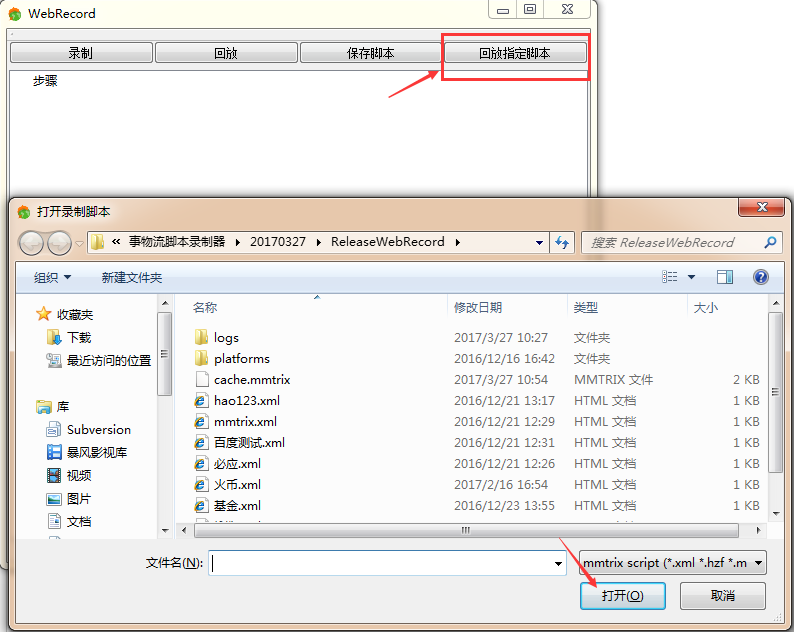文档首页 > 云监测 > Web > 新手入门 > 事物流脚本录制器操作文档
首次使用事物流脚本录制器(WebRecord)
什么是事物流脚本录制器(WebRecord)
性能魔方脚本录制器(WebRecord)是用来生成事务流监测任务所需的脚本(xml)的工具。性能魔方事物流监测需要先利用脚本录制器录制脚本(该脚本主要记录操作行为及页面加载、跳转情况等),然后再性能魔方监测平台导入已录制脚本,建立起监测任务。
性能魔方脚本录制器(WebRecord)可以用来记录用户访问网站时的各种操作行为,例如点击跳转到下一层级,输入文字进行搜索,鼠标及键盘操作等。
性能魔方脚本录制器(WebRecord)有四个功能按钮:录制、回放、保存脚本、回放指定脚本,点击录制开始录制事物流脚本,回放功能可观察已录制脚本的效果,当已录制脚本符合要求时可点击“保存脚本”将脚本保存到本地文件夹,当录制多个脚本时可通过回放指定脚本功能进行针对性查看脚本录制效果。
注:暂不支持每次登录都需要输入验证码的网站。
性能魔方脚本录制器(WebRecord)使用方法
1.点击下载脚本录制器(WebRecord),然后解压到指定路径下。 2.点击WebRecord.exe应用程序打开脚本录制器,点击录制功能,默认显示为性能魔方官网地址:www.mmtrix.com, 在输入框内输入您要录制事物流的起始页面URL,然后点击OK。 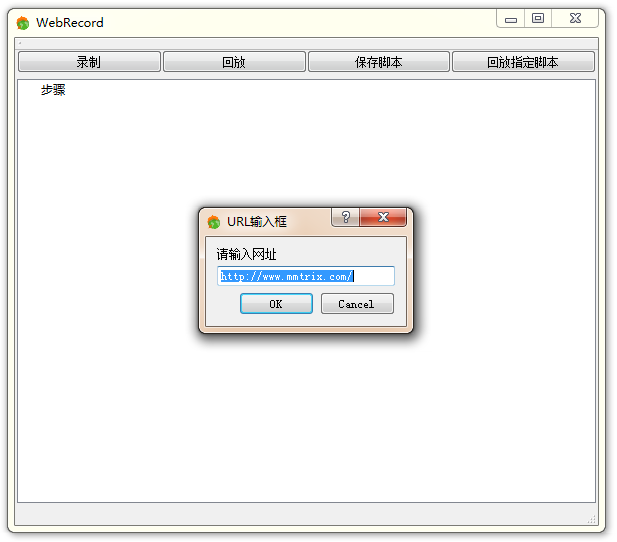
3.等待网站加载完成 注意:必须等到步骤列表下加载出网站标题时,方可进行下一步操作。
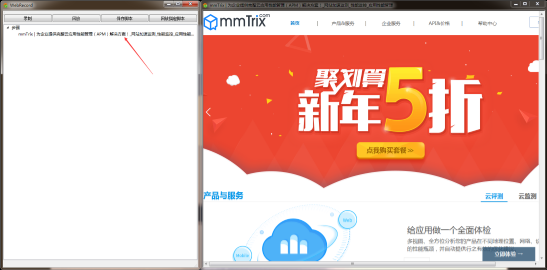
4.完成需录制行为,如点击“点我购买套餐”,录制页面跳转行为。等待页面加载完成,且左侧步骤栏加载出该页面标题,本次步骤才算完成。
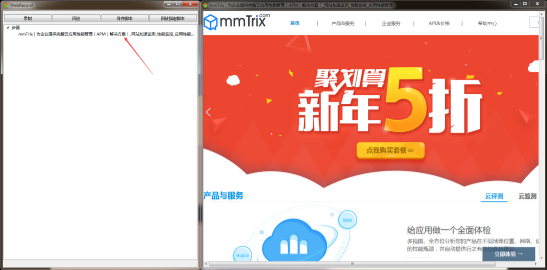
如上所述,完成后续步骤的录制。
5.当已录制完所有行为,可点击回放功能,查看录制脚本是否满足需求。
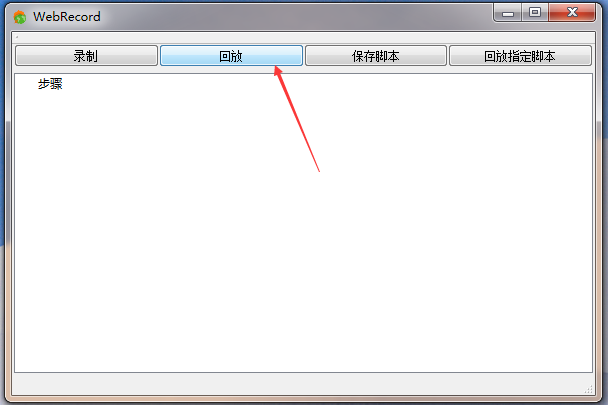
6.点击保存脚本,在弹出的窗口中输入脚本名称后,点击保存。
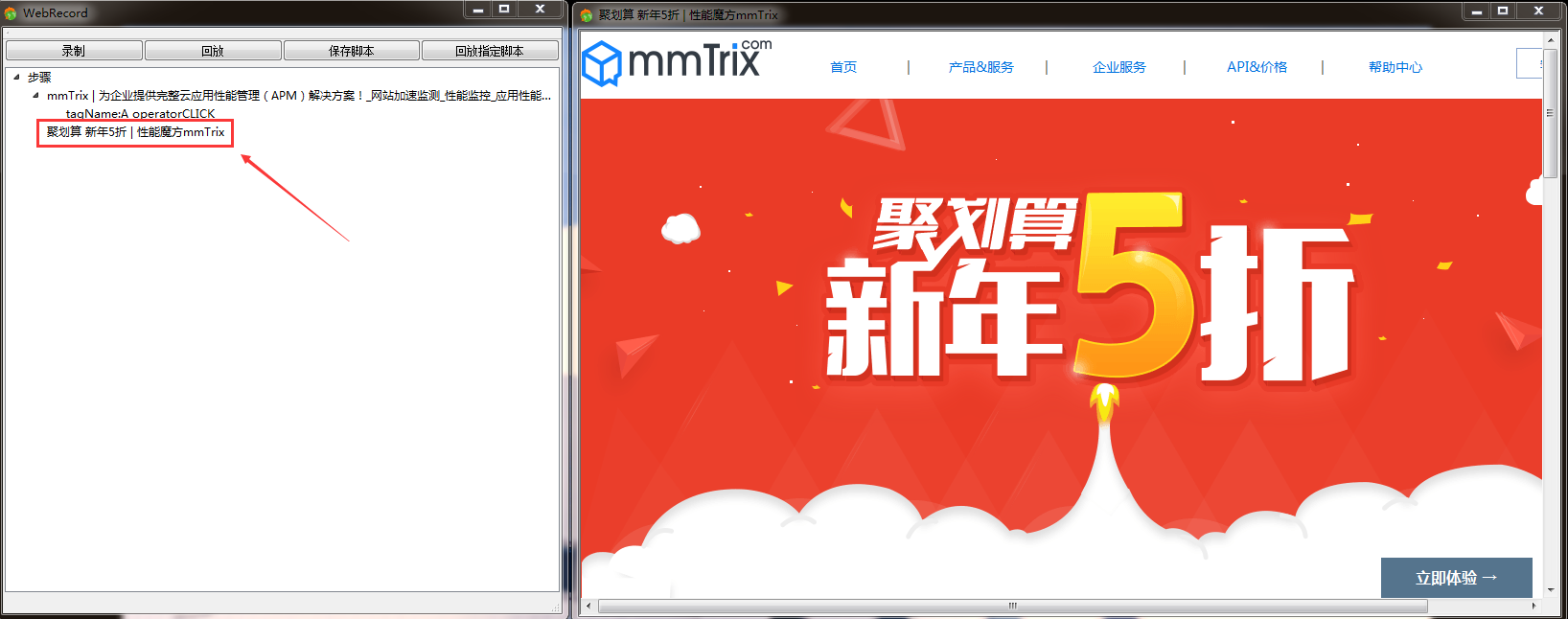
回放指定脚本
当录制多个脚本时可通过回放指定脚本功能进行针对性查看脚本录制效果。 打开脚本录制器,选择回放指定脚本功能按钮,选择要观看的脚本即可。